Win10右键没有压缩文件选项怎么解决 Win10右键菜单没有压缩文件选项怎么办
更新时间:2023-09-13 11:21:22作者:run
Win10右键菜单没有压缩文件选项怎么办,在操作Win10系统的过程中,有时候我们可能会遇到一些小问题,比如右键菜单中没有压缩文件选项。这给我们在处理文件和文件夹时带来了一些不便,本文将为大家介绍Win10右键没有压缩文件选项怎么解决,帮助大家恢复右键菜单中的压缩文件选项,提高工作效率。
具体方法:
1、点击下方任务栏中的开始,选择菜单选项中的"WinRAR"打开。
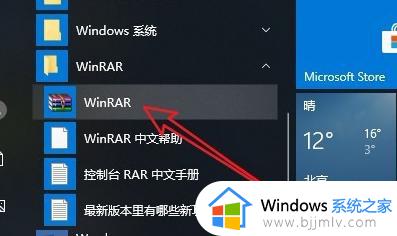
2、在打开的新界面中,点击上方工具栏中的"选项"。
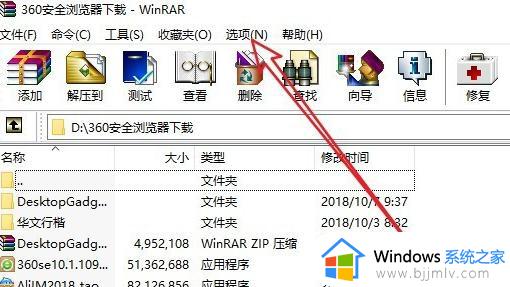
3、接着选择下拉选项列表中的"设置"。
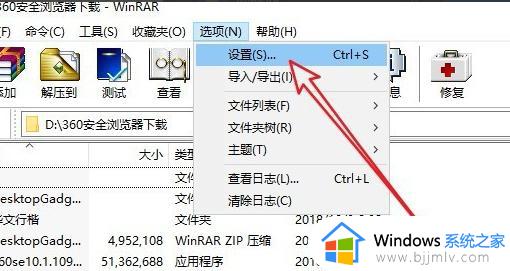
4、进入到新窗口后,点击上方的"集成"选项卡。
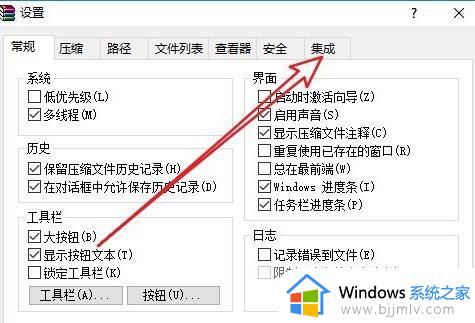
5、然后点击"上下文菜单项目"按钮。
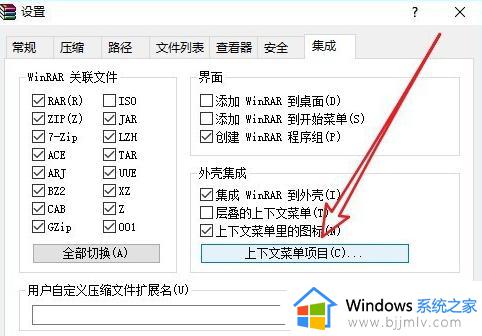
6、最后找到其中的"添加到压缩文件",将其勾选上,点击确定保存就可以了。
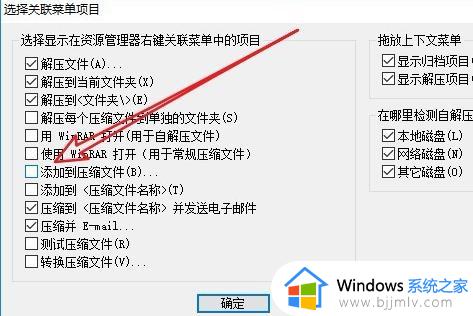
7、这样在右键菜单中就出现了"添加到压缩文件"的菜单项了。
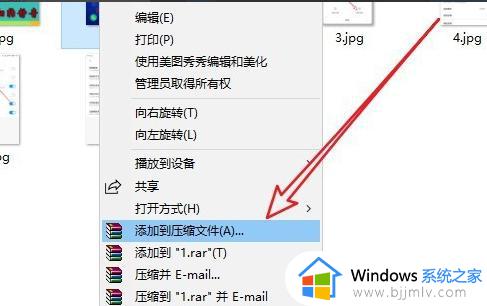
以上是Win10右键没有压缩文件选项怎么解决的全部内容,如果你遇到了这种情况,可以按照小编的操作进行解决,非常简单快速,一步到位。
Win10右键没有压缩文件选项怎么解决 Win10右键菜单没有压缩文件选项怎么办相关教程
- win10右键菜单没有图形选项显示怎么办 win10电脑桌面右键没有图形选项处理方法
- win10右键没有打开方式选项怎么办 win10右键菜单没有打开方式如何解决
- Win10右键菜单选项自定义方法 Win10如何自定义右键菜单选项
- win10右键没有重命名选项怎么办 win10单击右键没有重命名的选项如何处理
- windows10右键属性没有共享怎么回事 win10文件夹右键属性没有共享选项如何解决
- win10系统右键菜单新建没有Word,Excel选项如何解决
- win10怎么删除右键菜单里多余的选项 win10电脑右键菜单的选项如何删除
- win10右键点击打印机没有扫描选项怎么办 win10打印机右键找不到扫描选项修复方法
- win10右键菜单栏怎么删除多余选项 win10桌面右键菜单多余选项删除教程
- win10右下角没有wifi图标怎么办 win10右下角没有wifi选项修复方法
- win10如何看是否激活成功?怎么看win10是否激活状态
- win10怎么调语言设置 win10语言设置教程
- win10如何开启数据执行保护模式 win10怎么打开数据执行保护功能
- windows10怎么改文件属性 win10如何修改文件属性
- win10网络适配器驱动未检测到怎么办 win10未检测网络适配器的驱动程序处理方法
- win10的快速启动关闭设置方法 win10系统的快速启动怎么关闭
win10系统教程推荐
- 1 windows10怎么改名字 如何更改Windows10用户名
- 2 win10如何扩大c盘容量 win10怎么扩大c盘空间
- 3 windows10怎么改壁纸 更改win10桌面背景的步骤
- 4 win10显示扬声器未接入设备怎么办 win10电脑显示扬声器未接入处理方法
- 5 win10新建文件夹不见了怎么办 win10系统新建文件夹没有处理方法
- 6 windows10怎么不让电脑锁屏 win10系统如何彻底关掉自动锁屏
- 7 win10无线投屏搜索不到电视怎么办 win10无线投屏搜索不到电视如何处理
- 8 win10怎么备份磁盘的所有东西?win10如何备份磁盘文件数据
- 9 win10怎么把麦克风声音调大 win10如何把麦克风音量调大
- 10 win10看硬盘信息怎么查询 win10在哪里看硬盘信息
win10系统推荐